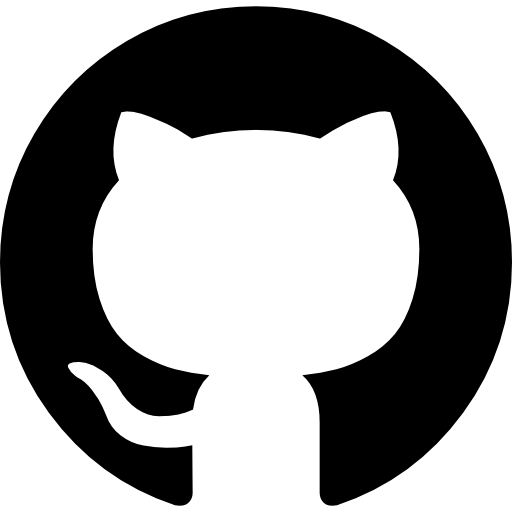1. github.com 접속
- Git으로 관리되는 프로젝트의 원격 저장소
2. 가입하고 토큰 만들기
- Sign Up으로 가입 후 로그인
- Personal access token 만들기
- 우측 상단의 프로필 - Settings
- Developer Settings
- Personal access tokens - Generate new token
- repo 및 원하는 기능에 체크, 기간 설정 뒤 Generate token
- 토큰 안전한 곳에 보관해 둘 것
- 토큰 컴퓨터에 저장하기(맥)
- 가이드 (링크): https://docs.github.com/en/get-started/getting-started-with-git/updating-credentials-from-the-macos-keychain
- Keychain Access 앱 실행
- github의 인터넷 암호 항목 선택
- 사용자 이름(계정 칸)과 토큰(암호 보기 누른 뒤 오른쪽 칸) 붙여넣기
- 가이드 (링크): https://docs.github.com/en/get-started/getting-started-with-git/updating-credentials-from-the-macos-keychain
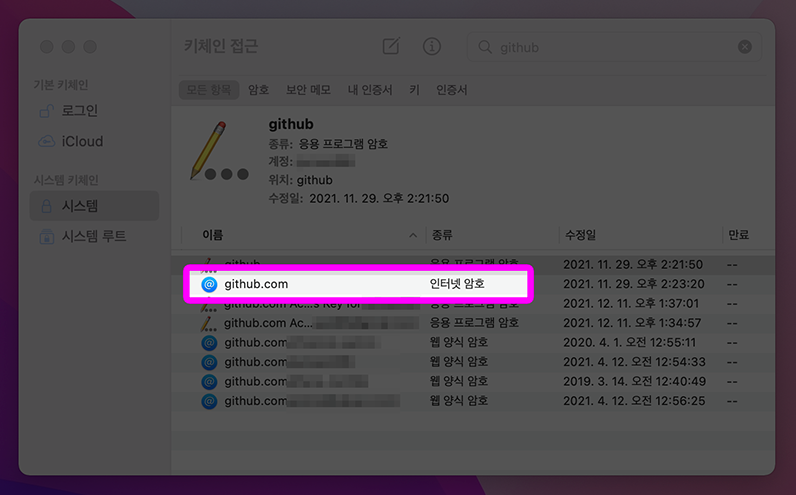 ➕Keychain Access에 github 항목이 없다면?
➕Keychain Access에 github 항목이 없다면?
아직 맥에서(GitHub 사이트가 아닌 터미널 등에서) GitHub 로그인을 해보지 않은 경우이다.
하단의 내용을 그대로 진행하면 push 명령어 사용시 터미널에서 토큰을 요구할 것이다.
그 때 토큰을 입력하면 키체인에 해당 항목이 생기고 토큰도 자동등록될 것이다.
- GitHub에 새 Repository 생성
- Public: 모두에게 보일 수 있는 프로젝트
- Private: 허용된 인원만 볼 수 있는 프로젝트
- 협업할 팀원 추가
- 레포지토리의 Settings - Collaborators
- Add people
3. 로컬에 원격 저장소 추가 후 푸시
⭐️ 해당 포스팅에서는 HTTPS 프로토콜 사용
git remote add origin (원격 저장소 주소)
- 로컬의 Git 저장소에 원격 저장소로의 연결 추가
- 원격 저장소 이름에 흔히 origin 사용. 다른 것으로 수정 가능
git branch -M main
- GitHub 권장 - 기본 브랜치 이름을 main으로
git push -u origin main
- 로컬 저장소의 커밋 내역들 원격으로 push(업로드)
- -u 또는 --set-upstream : 현재 브랜치와 명시된 원격 브랜치 기본 연결
원격 목록 보기
git remote
- 자세히 보기: git remote -v
➕
원격 지우기 (로컬 프로젝트와의 연결만 없애는 것. GitHub의 레포지토리는 지워지지 않음)
git remote remove origin
4. GitHub에서 프로젝트 다운받기
- Download ZIP: 파일들만 다운받음, Git 관리내역 제외
- Git clone: Git 관리내역 포함 다운로드
터미널이나 Git Bash에서 대상 폴더 이동 후
git clone (원격 저장소 주소)
5. 원격으로 커밋 밀어올리기(push)
아래 명령어로 push
git push
- 이미 git push -u origin main으로 대상 원격 브랜치가 지정되었기 때문에 가능
6. 원격의 커밋 당겨오기(pull)
아래 명령어로 pull
git pull
7. pull 할 것이 있을 때 push를 하면?
- 로컬에서 a 파일의 내용 수정
- GitHub에서 a 파일의 내용 수정
- push 해보기
- 원격에 먼저 적용된 새 버전이 있으므로 적용 불가
- pull 해서 원격의 버전을 받아온 다음 push 가능
- push 할 것이 있을 시 pull 하는 두 가지 방법
- git pull --no-rebase - merge 방식
- git pull --rebase - rebase 방식
- pull 상의 rebase는 다름 (협업시 사용 OK)
- push하기
8. 로컬의 내역 강제 push해보기
아래 명령어로 원격에 강제 적용
git push --force
9. 로컬에서 브랜치 만들어 원격에 push 해보기
- 브랜치 만들기
- 아래 명령어로 원격에 push
아래와 같이 하면 대상을 명시하라는 메시지 나타남
git push
아래 명령어로 원격의 브랜치 명시 및 기본설정
git push -u (원격 저장소 이름) (브랜치 이름)
- 브랜치 목록 살펴보기
아래 명령어로 로컬과 원격의 브랜치들 확인(GitHub에서도 당연히 목록 보기 가능)git branch --all
10. 원격의 브랜치 로컬에 받아오기
-
GitHub에서 브랜치 만들기
-
아래 명령어로 원격의 변경사항 확인
git fetch
- git brahcn -a로 확인
-
아래 명령어로 로컬에 같은 이름의 브랜치를 생성하여 연결하고 switch
git switch -t (원격 저장소 이름)/(브랜치 이름)
11. 원격의 브랜치 삭제
git push (원격 저장소 이름) --delete (브랜치 이름)